多用户版金领电子投保书操作介绍
金领移动展业(MIT)新流程百问百答(8月12日修订)
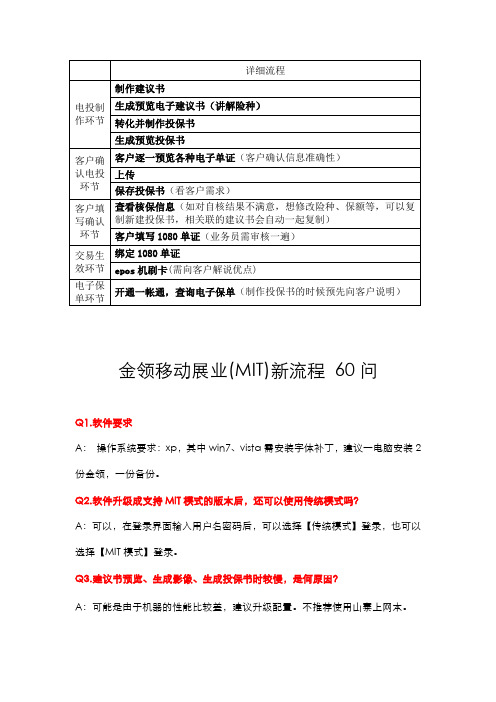
金领移动展业(MIT)新流程60问Q1.软件要求A:操作系统要求:xp,其中win7、vista需安装字体补丁,建议一电脑安装2份金领,一份备份。
Q2.软件升级成支持MIT模式的版本后,还可以使用传统模式吗?A:可以,在登录界面输入用户名密码后,可以选择【传统模式】登录,也可以选择【MIT模式】登录。
Q3.建议书预览、生成影像、生成投保书时较慢,是何原因?A:可能是由于机器的性能比较差,建议升级配臵。
不推荐使用山寨上网本。
Q4.用Epos机刷卡注意事项A:首期、续期交费方式必须选择“银行转账”,撤件退款退回刷卡账号,续期账号也为刷卡账号。
B:结算帐户,卡号均需投保人本人卡号。
C:开户银行要求:中国、工商、农业、建设、邮政、招商、交通、平安(不支持平安一帐通卡)D:不支持信用卡,不支持异地卡E: Epos机刷卡没有金额限制(银行有自身要求除外),但对保额超过200万保单的不支持刷卡。
Q5.有了Epos机刷卡交费,原来传统的交费方式是否还支持?有什么变化吗?A:支持,只要在系统提示是否选择Epos机刷卡的时候,选择不进行即时刷卡即可,系统会自动转到传统收费流程。
Q6.非标准件自核不通过可否刷卡A: 可以,但不支持核保加费、追加保费,需按原流程(银行转账或签报用保全员pos机刷卡)补费Q7.纸质“医疗险特别说明”单证电子化后,其中的定点医院如何查询?A:在电子单证中给出了查询链接,可点击进行查询。
Q8.电子投保书可以复制新建吗?A:可以,选中待复制的电子投保书,点击【复制新建】,此时系统将复制该投保书及其对应的建议书,并保持二者之间的关联对应关系Q9.建议书转换生成投保书后,我可以在建议书或投保书中修改相关信息吗?会出现什么后果?A:关键信息是不可以修改的,包括姓名、性别、职业等级、生日、投被保人关系、险种信息等关键信息。
如果您修改了这些关键信息,系统会提示此操作将导致删除本投保书,返回对应建议书进行修改,然后需要重新转换生成投保书。
金领保险行销软件操作手册

入、编辑、修改、查询等操作。
17
常用按钮
本手册中,被【 】符号括起来的词汇表示功能按钮。 认识、了解和掌握这些按钮会帮助你更加流畅地操作软件!
添加/删除按钮,点击+号的按钮执行添加记录动作,点击-号的按钮执行删除记录动作。 放大镜按钮,点击后可放大内容,方便阅读。 左右调节按钮,左箭头表示向前翻阅,右箭头表示向后翻阅。 上下调节按钮,点击上箭头表示向上翻阅;点击下箭头表示向下翻阅。 下拉列表框,方便你在列表中选择内容。 单选框,用鼠标在白色圆点处点击,表示已选择。单选框只能选择一个选项。 复选框,用鼠标在白色方框处点击,表示已选择。复选框可同时选择多个选项。 年份选择按钮,点击左箭头表示往前翻一年,选择右箭头表示往后翻一年。
选择常用代码查询,将列 出最常用的职业名称和代 码
29
职业代码查询
以“直接查询”为例:
1、点击单选框,选中名称查询,输 入要查询的职业 2、点击【查询】按钮,下方显示模 糊查询结果 3、鼠标点击选择职业 4、点击【确认】按钮
30
展业模式
上一章的知识学习是帮助大家进一步学习后续内容的预热准备,如果你对软件的界面还有问题,请返 回第一章温习一下。如果你已经搞定,那么让我们一起进入“金领”保险行销系统的展业模式,看看 都有哪些心动功能。
注意:导入数据操作会覆盖掉系统现有数据,须谨慎操作!
22
金领系统升级
如何升级我们的金领系统? 步骤一:如您还没有进入用户模式,请先点击工具栏中【用户模式】 步骤二:点击菜单栏的【系统维护】,即可获得下拉菜单,从中选择【系统升级】即可。
23
金领系统升级
下面是金领升级功能的具体操作提示: 以下4个界面表示升级功能的4个进度,我们只需要在第一个画面点击【下一步】,第二个画面点击
平安电子投保申请确认书填写指南

《电子投保申请确认书》填写使用指南注意本单证所填写信息须与金领电子投保书上的信息完全一致。
一客户信息的填写当投保人与被保人是同一人时被保人资料可省略不填。
1、姓名: 1在第一个空格处填写客户姓名客户姓名须与有效证件上所用姓名完全一致笔迹应当非常清晰2若客户有效证件上的姓名为繁体字则必须填写繁体字外籍人士须填写护照上的姓名2、证件类型及证件号码填写的证件类型必须为有效证件身份证、出生证、护照、少儿证、军官证、户口本、军校学生证、港澳通行证、台湾居民来往大陆通行证不含学生证、工作证、驾驶证、退休证等1满18周岁以上包括18周岁必须填写证件类型及证件号码216、17周岁以自己劳动收入为主要生活来源的未成年人可以作为投、被保险人必须填写证件类型及证件号码3外籍人士须提供护照作为有效证件投保内地居民及港澳台居民均不允许使用护照作为有效证件投保。
长期居住国外或港澳台的中国籍公民可以使用中国护照为有效证件投保。
此类客户通常内地身份证和户籍已注销仅持有中国护照、当地非永久性居民身份证因此可使用中国护照作为有效证件投保4港澳台居民须使用来往大陆通行证作为有效证件投保不允许使用护照或港澳台永久性居民身份证作为有效证件投保。
5根据证件类型填写有效证件名称。
护照、港澳通行证、台湾居民来往大陆通行证必须填写证件上所示的证件号码。
例如港澳居民通行证的证件号码是H12345该证件中客户的当地居民ID号码是6687543那么投保书上填写应为证件类型港澳通行证证件号码H12345。
证件号码不得缺位如身份证号码应当为15位或18位。
以下情况应当随投保书同时附上证件复印件以便公司核实可以提高作业效率a、身份证号码不是15位或18位b、性别或生日与身份证号编码规则不一致c、出生日期为非闰年的2月29日或2月30日d、使用身份证以外的有效证件。
5未满18周岁的被保险人证件类型及证件号码填写的注意事项a、若户口本上有身份证号码证件类型填写“身份证”证件号码填写身份证号码不用提供户口本复印件b、户口本上无身份证号码证件类型填写“户口本”无需填写证件号码但必须提供户口本复印件。
行销支持系统及电子E化投保操作流程PPT(共 43张)

生成建议书后,建议书条码需要抄录到单证上
填写投保单
第一部分:投保须知部分
投保提示必须点开阅读
必须进 行勾选
投保提示必须点开阅读
点击“我同意”按钮后,进 入投保单填写页面
完整填写客户资料
老客户信息会自动带出,并允许修改
固定电话格式调整, 分机非必填项
E化投保,移动电 话必须填写
点击“下一步”按钮后,进入下个页面
•
5、心情就像衣服,脏了就拿去洗洗,晒晒,阳光自然就会蔓延开来。阳光那么好,何必自寻烦恼,过好每一个当下,一万个美丽的未来抵不过一个温暖的现在。
•
6、无论你正遭遇着什么,你都要从落魄中站起来重振旗鼓,要继续保持热忱,要继续保持微笑,就像从未受伤过一样。
•
7、生命的美丽,永远展现在她的进取之中;就像大树的美丽,是展现在它负势向上高耸入云的蓬勃生机中;像雄鹰的美丽,是展现在它搏风击雨如苍天之魂的翱翔中;像江河的美丽,是展现在它波涛汹涌一泻千里的奔流中。
工作室 投保及进度、 客户、续期、
佣金
行销支 持系统
资讯台 公司信息
通知
知识库 法规、产品、 规改
行销支持系统的“E化投保”
E 化 需求 投 分析 保
销售导入
——10分钟可完成投保信息的提交 标准件1天内完成“承保”
建议 书
电子 投保
自动 核保
收费
承保
接触说明
填写受益人信息
点击“下一步”按钮后,进入下个页面
说明:若受益人与被保险人关系非“配偶”、“父母”、“子女”及“法 定继承人”,则受益人资料中还需要填写受益人国籍、职业、住址、联系 电话。
保险计划及授权账号填写
保险计划为从建议书自动导入, 在此页面不允许修改。若需修改, 需重新制作建议书。
E行销操作手册

E行销操作手册目录一、金领软件使用简介。
1、金领软件的下载安装。
2、金领注册操作方法。
3、金领基本功能介绍。
二、行销支持系统简介。
1、行销支持系统开通方法。
2、个人行销支持系统得密码更改3、行销支持系统查询功能介绍。
4、行销支持系统金领及个人主页使用申请介绍。
5、行销支持系统短信系统介绍。
6、行销支持系统其他功能介绍。
三、E行销推广价值四、行销支持系统部分问题处理方法。
第一部分金领软件使用简介第一章金领软件的下载、安装和注册一、金领软件下载:进入平安行销支持系统下载金领软件的的方法:首先在WEB 浏览界面的地址栏中输入网址:如图所示:此处用户名为:员工工号。
密码为平安行销支持系统的密码(如没有开通行销支持系统可向内勤申请开通)注:后附行销支持系统管理员信息。
下载途径:进入平安行销支持系统后展示在我们面前的是平安行销支持系统的首页,如图所示如图所示点击“资料大全”,,在“资料大全”界面中寻找并点击“下载中心然后点击“金领PC版、轻锐版2901安装程”序”如下图所示:点击“金领PC版、轻锐版2901安装程序”后就可以根据界面内的下载方法进行下载。
二、金领软件的安装注:PC2901版安装程序适用于笔记本电脑和台式电脑。
轻锐2901版适用于U盘、MP3、手机等存储设备选择适合的安装程序双击图标进行安装。
1.双击图中的安装图标后出现下图页面,此时点击“下一步”按钮即可安装,也可点击”浏览”按钮,将金领安装在指定的存储器中。
如图通过”浏览”安装到指定的目录中(PC版)(金领轻锐版)2.点击“下一步”按钮后出现图,此时点“是”确认安装。
3.在图中确认安装后,系统开始运行安装程序,此时只需要根据提示按“下一步”操作即可完成安装。
4.在完成安装后,桌面会出现金领软件图标如图,此时双击该图标开始进行注册环节。
三、金领注册第一步:第一次启动金领时会出现下面对话框注:第一次登陆金领以及使用时间超过60天时,金领都需要进行注册操作。
E行销使用方法(PPT135页)

软件环境要求
操作系统 为了保证软件的正常运行,请您装载如下操作系统之一: windows xp简体中文版、windows vista简体中文版、 windows 7简体中文版
应用软件 1、《金领保险行销系统·单用户版》/《金领保险行销系统·多用户版》/ 《金领保险行销系统·轻锐》 2、因为软件要处理PDF文件,所以需要您的计算机装载PDF阅读器:例如Adobe Reader 。
2
目录
第一部分 使用前准备 硬件配置要求 软件环境要求 软件下载与安装 软件卸载 用户注册
第二部分 快速操作入门 第一章 操作界面 操作界面概述 常用按钮 展业模式与用户模式切换 数据安全——数据备份 数据安全——数据恢复 金领系统升级 保单资料定期更新 万年历的使用 列表记录排序 职业代码查询
注意!用户注册后需经过24小时方可进行个人保单资料下载!
13
用户注册及登录
步骤四:看到注册成功后,您可能已经摩拳擦掌,准备第一次正式的登录并使用软件了。先别着急, 您还需要进行密码设置才算真正完成,否则您将无法登录软件,详细操作如下: 在您双击桌面上的软件图标,并弹出登录窗口后,请不要着急填写您的用户名和密码,必须先点击 【密码设置】,对密码进行重新设置: 注意!!注册后第一次进行密 码设置时,只需设置新密码, 旧密码为空
16
操作界面概述
快捷面板
是该软件快速操作的重要窗口。这里汇集了软件5大功能模块:活动管理、客户管理、投保管理、行销资讯 和系统维护。点击每个功能模块,它的子模块菜单像抽屉一样自动拉开方便你对具体功能的选择操作。
五
大
子
功
功
能
能
模
模
块
块
具体操作区(上图所示) 在该区域随着功能模块的不同,操作区域的具体执行功能也不同,多为录
移动展业新流程操作手册

第十六页,共38页。
新增【投连风险(fēngxiǎn) 承受能力调查问卷】、【投 保提示书】、【医疗险特别 说明】选项卡;
16
电子投保书——投连风险(fēngxiǎn)承受能力 调查问卷
根据中国保监会规定,购买投连险时需完成风险承受能力调查,以帮助客户清楚了解自己的风险承受能力、风险偏好等, 这样可以更好的为客户进行保险规划。
快速 节省
•节省纸张 •节省客户签名 •节省交通等成本 •节省与约见客户等沟通 (gōutōng)成本 •节省时间 •节省业务员综合展业成本 •节省公司后援成本
第三页,共38页。
3
一站式作业(zuòyè)
业务员在客户处一次性完成数据录入、上传、后台审批、费用支付、结果反馈和确认等完整业务流程,不需多次往返。
第六页,共38页。
6
软件(ruǎn jiàn)配备
操作系统
为了保证软件的正常运行,请您装载如下正版操作系统之一:
windows xp简体中文版、windows vista简体中文版、 windows 7简体中文版
应用软件
1、《金领保险行销系统·单用户版》或《金领保险行销系统·轻锐版》
2、因为软件可生成PDF文件,建议您的计算机装载PDF阅读器:例如Adobe Reader
电子投保
佣金发放
自动核保
扫描质控
签署 (qiānshǔ)单
证
扫描
E-POS
合同生效
回执签收
生成电子保单
第四页,共38页。
4
硬件(yìnɡ jiàn)配备
了解完移动展业的人性化功能及强大优势后,您是不是跃跃欲试了呢? 要进行移动展业实战,首先要在硬件上面做些什么准备呢? 非常简单!要实施移动展业,只需要一台附带便携式支付终端机(E-POS)、联入英特网的笔记本电脑即可。该硬件组合我们称之为MIT(Mobile Integrated Terminal),移动集成终端,是移动展业的硬件载体(zàitǐ)平台。
E行销使用方法

图一
图二
27
列表记录排序
如何给列表记录排序? 在“金领”软件中,所有的列表标题栏都具备排序的功能。如下图所示 这里我们用客户资料查询列表
进行举例。 利用鼠标点击每一列的标题可以获得递增或递减的排序效果。 当你选中一个标题,例如“出生日期”,利用鼠标点击它,在它的旁边出现一个浅颜色的三角型。它
5
下载软件
当您的计算机满足以上要求后,我们就来开始“金领”的下载安装旅程吧! 步骤一:请您首先登录行销支持管理系统( )——工具箱——软件库,找到最
新金领安装程序,点击进入程序下载页面(如您还没有行销支持管理系统的使用权限,请联络当地机 构E行销管理员进行申请);
32
展业模式默认界面
输入工号和密码登录后,首先进入展业模式的默认页面如下图: 您还可以使自己的代理人资格证号显示在该页面,让客户更添信任。
33
添加代理人资格证号
如何使自己的代理人资格证号显示在登录后的默认页面呢? 请按照图中的步骤在软件中添加您的代理人资格证号,如果不记得自己的代理人资格证号,可咨询当
第二章 展业模式 投保管理 第三章 用户模式 活动管理 客户管理 投保管理 行销资讯 系统维护
第三部分 常见问题
3
硬件配置要求
为了让金领保险行销软件功能在您的计算 机中发挥的淋漓尽致,在安装使用本软件前, 请认真阅读我们所要求的计算机配置。
最低配置要求如下: 中央处理器CPU ≥ 1.6G 物理内存 ≥ 512M 硬盘可用空间 ≥ 1G 显示分辨率 ≥ 1024*768 网络配置建议采用有线宽带、无线3G网络等 打印设备需使用支持“无边距打印功能”的激光或喷墨打印机
16
金领投保书操作手册

名称查询也称为模糊 查询,如果不能确定 投保人的职业类别, 可以将其所属职业中 的关键字输入后点击 “查询”按钮,相关 职业名称和代码将全 部列出
在分类查询中可以根据 8个职业类别分为大、 中、小类进行查询,选 择好相关职业类别后点 击“查询”按钮,相关 职业名称和代码将全部 列出
选择常用代码查询, 将列出最常用的职业 名称和代码
1、进入投保事项页面 后,建议书中设计的 险种也已经导入到投 保书中
2、其他没有录入的信 息,系统会自动给出 提示
3、操作要点
1、条形码的使用 • 条形码的数量是没有限制的,如果是第一次使用,系统会要求下载条 形码,每次下载的数量为20个。当条形码使用后只剩下5个或不足5个 时,系统会自动提示用户进行条形码下载。 • 生成预览投保书时,系统会自动分配一个条形码到此投保书上,完成 打印操作后,此条形码不会再重复使用。如果没有条形码,则无法生 成预览投保书。
金领投保书操作手册
content
1、导读
2、制作电子投保书 3、操作要点
1、导读
本操作手册将从制作投保书的方式、要点以及如何预览、保存、打
印投保书等几个方面向您详细介绍金领投保书的功能。同时,重点讲解 了在制作、打印、上传电子投保书过程中的各项操作要点。
2、制作投保书
新建空白 投保书 客户信息 建议书转换 投保书 生成预览 投保事项 健康告知
点击页面左小角的标签,可以在不 同页面之间切换,检视录入的内容 是否正确或有遗漏
自动分配条形码是将之前下载的条形 码分配到本次制作的投保书 将普通0001投保书的条形码输入并分 配到本次制作的投保书后可直接上传
打印、保存投保书
如果是自动分配条形 码,此处显示的条形 码为电子投保书专用 的0004条形码,如果 选择手工输入条形码 则显示的是普通投保 书0001条形码
电子投保书上传资料

2.系统询问“是否”上传,如果上传, 则打印日期自动打印在投保书的投保 申请日中,此处请点击“是”,否则 后续无法上传投保资料。
1.所有信息录入完毕后, 点击“生成预览”
可在登陆界面,直接点击“新建投保单”,进入投保单制作界面,所有客户 信息全部重新录入,点击下一步直至所有信息录入完毕。
在无打印机、有网络的情况下,可将投保单保存到本地机器后,先将资料上 传。待连接打印机后再打印投保单。
14页
2010年3月
单用户版电子投保书操作步骤
步骤7-无打印机、无网络的处理方式
1.如果当时未连接打印机,可选择 “保存”,待连接打印机后在进行 打印
2. 如果当时无网络环境,则无 法上传,待连接网络后再点击 “上传”
在无打印机、无网络的情况下,可将投保单保存到本地机器,待连接打印机 及网络后,在进行打印及上传操作。
15页
2010年3月
单用户版电子投保书操作步骤
步骤8-查看核保结果
输入用户名和密码, 点击“登录”后进 入电子投保书核保
结果查看页面
投保书上传后,请登陆行销支持管理系统,查看核保结果
16页
2010年3月
36页
2010年3月
8页
2010年3月
单用户版电子投保书操作步骤
步骤4 填写业务员信息
打印日期需谨慎选择,如果是上 传件,打印日期即为投保申请日
投保单制作的最有一项为“业务员信息”,填写完“客户信息、投保事项、 健康告知、财务及其它告知、说明栏”的内容后,需填写“业务员信息”。
9页
2010年3月
单用户版电子投保书操作步骤
步骤1 登陆
录入用户名及密码,点击“登陆”
5页
PC金领-新安装版操作手册

不支持银保B01/B08渠道用户的导出、导入功能。
根据用户业务代码匹配,代理人仅能导出、导入自己名下金领软件的数据。
3
2011版金领数据导出操作方法:
导出方法(适用于个险、银保IC渠道代理人):
第一步:打开用自己工号注册的金领; 第二步:点击“文件 备份”; 第三步:点击“保存” 将备份数据保存到你指定磁盘(可保存到系统默认盘)即可。
3、如遇到技术难题,请与当地机构E行销管理员联系或寻求行政部电脑技术人员支持。
2
安装2013版PC金领注意事项
支持用户:
登陆地址: PC金领MIT模式及非MIT模式; 支持用户: 支持全体已购买个人版金领的营销、区拓系列外勤用户,及银保IC用户进行旧版金 领软件数据的导出,及新安装版金领软件数据的导入; 支持个险渠道多用户版本的主用户进行旧版金领软件数据的导出,及新安装版金领 软件数据的导入,二级用户不支持;
1
2
3 4Leabharlann 4安装金领操作方法:
第一步:卸载电脑中现有金领(2011版)
1、点击电脑屏幕左下角的“开始” 点击“控制面板” 点击“添加删除程序”
找到“金领保险行销系统”,选中,点击“卸载”即可。
1
2
3
4
安装金领操作方法:
第二步:安装新版金领(2013版) 1、下载新版金领软件 安装包下载地址: 完整版(有视频) PC版:/salesinfo/esales/pc/6000/PC_Setup2013_All.exe 轻锐版: /salesinfo/esales/pc/6000/UU_Setup2013_All.exe 精简版(无视频) PC版: /salesinfo/esales/pc/6000/PC_Setup2013.exe 轻锐版: /salesinfo/esales/pc/6000/UU_Setup2013.exe 安装完毕,点击运 1 点击金领软件安装 2 安装解压 3 行、注册
保险行业培训课程资料:解读万能金领建议书

保单 价值
初始费用
5、保障成本 7、部分领取
8、追加保费
保单 保险费 年度 期交保 累计保 险费 险费
1 2 3 4 5 6 5000 5000 5000 5000 5000 5000 5000 10000 15000 20000 25000 30000
保单 年度
1 2
扣除初始费 用后的保险费
2000 3000
1、您每年所交的保费在扣除了初始费用之后,
会被分配进入教育金帐户,形成您的保单价值。
初始费用是保险公司的运营费用,向每一位万 能险的客户按照统一的比例收取初始费用。
3
4 5 6 7 8 9 10 11 12 13 14 15
4250
4250 4500 4825 4825 4825 4825 4825 4825 4825 4825 4825 4825
2、初始费用的比例和保单年度有关。第一年到
第三年的初始费用分别是60%,40%和15%,第 四、五年是10%,从第六年开始就降为3.5%。
以您的这份计划为例,第一到第三年的初始
费用分别为3000元、2000元和750元,第四、 五年为500元,以后仅175元。
3、建议书的这一栏列明了每一保单年度,扣除
2、追加保费
填入追加保费基础信息 信息填写完后,点击设置键
3、部分领取
填入部分领取基础信息 点击设置键
险种信息再次确认后,点击确定,返回建议书制作页面。 小技巧:如果信息录入出现错误或客户想修改 基础信息可点击清空重填,重新填写
点击下一步,进入建议书页面设置
4、建议书页面设置
选择建议 书封面
电子投保单推广(机构版)

02
低碳环保倡议
投保录单及投保单确认可以一步完 成,减免签好投保单送回网点的时 间及路程,远程完成投保动作。
03
电子投保单是低碳环保的节能行为,
无需领用A4纸张打印投保单。打印 保单时,无需再次附送条款、免责 事项告知书等无价单证。
推广目标
8月底 9月底 10月底 11月底
电子投保单使用率达到10%. 电子投保单使用率达到20%. 电子投保单使用率达到30%. 电子投保单使用率达到50%.
CONTENTS
目录
优点驱动及推广目标
电子投保单发送操作
客户签名操作演示
电子投保单发送操作 一、发送电子投保单
进入投保跟踪页面,勾选投保单号,点击“发送投保单”,支持同一投保人合并发送
电子投保单发送操作
发送电子投保单
核对联系手机号无误,点击“确定”
电子投保单发送操作 二、打印电子投保单
进入投保跟踪页面,点击“打印投保单”
电子投保单发送操作
打印电子投保单
如果客户已签字,系统弹出提示:
1、打印投保单时,当系统提示已签署电子投保单,则无需再次打印投保单、浮动告知单、免责 事项说明书。打印保单时,也可无需附送条款、免责事项说明书。(续保客户仅对投保单签名) 2、当系统没有提示时,则继续打印。
CONTENTS
目录
优点驱动及推广目标
电子投保单操作简介
海南分公司客服部 2017年8月
CONTENTS
目录
优点驱动及推广目标
电子投保单发送操作
客户签名操作演示
优点驱动
减轻单证工作量、电子化归档 白天报价、出单、打单,晚上加 班整单整资料。可节约14%的工 作量,无需黏贴整理资料的琐碎 步骤,转化为电子归档。 减免1次返回流程
国寿e家电子投保操作

电子投保流程回顾
客户资料 投保事项 转帐授权 相关告知
投保确认
支付信息
25
三、柜面交单
投保人签名的“电子投保确认单(公司联)”, 身份证复印件 《业务员报告书》 以及相关实务规定的资料 在3日内一起交至柜面
26
四、递送保单
您需要将打印的保单送达客户,取回执,交 公司。与传统投保模式相同。
•
提示:1、填写的信息须与“国寿e家”生成电子投保资料信息完全一致 • 2、确认单所填一般不得涂改,若抄录语句有少量笔误,须按签名规则进 • 行涂改,其余情况发生涂改的,需要重新填写一份《电子投保确认单》
20
步骤六:填写“支付信息”
上传成功后,系统将立即对上传的投保单进行审核,将会在5分钟内就显示结 果。结果一般分为“转人工核保”及“核保通过,代收费” 两种:
4. 如果通讯方式选择“电子邮件”,那么就必须填写电子邮箱地址;
5. 移动电话选框只能选择手机号码,不支持小灵通和大灵通;
6. 受益人最大只能填写5个受益人; 7. 带自动校验功能,如身份证号码或手机号码,如有信息没有填写全, 系统会自动提示。
10
步骤二:填写“投保事项”(1/2)
11
注意事项(1/2)
必准确输入)。完成后点击“发送数据”。
•出现 表示投保单已经上传成功了。
19
步骤五:填写《电子投保确认书》
操作:1、提示客户仔细阅读单证上的相关声明 2、指导客户填写险种名称、保额、保费、保费合计以及由系统产生的标识号( 投保分 红、投连、万能产品的,还需按保监会规定要求抄录风险提示语句) 3、由投保人和被保险人在单证上亲笔签字 4、填写上您的姓名、联系电话及日期
1:对于“核保通过,待收费”的投保单,您可以点击列表前的方框,点击后 会将该投保单的所有险种展示在“交费信息明细”中
金领客户端优化内容

建议书信息录入优化
建议书录入投保人信息时,输入部分信息后,选择“已有投保人”按钮后进入客户 列表但未选择,“取消”退出后则整个投保人信息录入界面消失,需再次新建,建议 退回后仍停留在投保人信息录入界面并保留已录入信息
11
年收入录入方式优化
投保人、被保险人年收入录入框目前是点击后弹出新窗口输入,建议与其他 输入框一致,直接在框内输入
12
契约查询优化
行销网站中契约的申请和进度中的投保单列表排序无规律,每次查询极不方便
优化方案: 契约-申请页面,查询结果按“上传日期”逆序 契约-进度页面,查询结果按“柜面收单时间”逆序
13
其他
目前机构存在金领(多为轻锐)升级后复制给N多人使用的情况,很容易出现非MIT 投保单条码重复无法上传的问题,要在金领中增加1个手工清除已下载条码的功能。 投保单和建议书中存在相同字段的可选值不同问题,例如投保单总的户籍没有西藏, 建议书中的婚姻状况仍未删除再婚、同居等,需修改为一致。 MIT模式中已上传的建议书应为不可修改,只可查看和复制。
14
业务员/机构无特定险种销售权限;(无万能、投连、医疗险销售权限等)
投保计划中含有停售或未起售的产品;
险种保额过高(例如:特殊人群保额超限等) 同一投保人为同一被保人多次投保同一险种
显示自核拦截原因 “业务员无险种销售资格”
金领功能界面完善优化
建议书/投保书增加排序字段 调整分红险利益演示模板数值显示顺序 优化疑似客户判断按钮的显示位置 建议书信息录入优化 年收入录入方式优化 契约查询优化 其他
目的和作用
减少信息填写错误: 上传前校验填写规则,并给与明确提示,帮助用户更正错误信息; 减少问题件下发 :问题前端发现,前端修改,减少后续撤件和问题件下发,有利于承保流程通畅;
金领移动展业(MIT)新流程百问百答(7月26日修订)

金领移动展业(MIT)新流程Q&AQ1.什么是移动展业?A:移动展业是指用户通过使用金领系统制作投保单,并通过?电子投保申请确认书?单证交单,完成投保的过程。
移动展业能支持现场通过EPOS刷卡进行首期缴费。
Q2.M IT模式的业务工作流程是怎样的?A:如下列图所示:(注:只有中选择了“电子保单效劳〞,才会生成电子保单,不选择的话仍然向客户递送纸质保单)Q3.移动展业有什么优势?A:优势一:提高时效,能快速完成契约签署、快速了解可能的后续问题、快速收取保费、标准体投保快速生效、快速获取佣金;优势二:节省本钱,省却打印投保书的麻烦、省纸张、省展业时间、省展业本钱、省公司后援本钱;Q4.如何获取移动展业〔MIT〕使用权限?A:金领单用户版或者轻锐用户,通过在线升级的方式即可使用移动展业〔MIT〕模式。
〔试点以及推广期间,仅对试点用户或者推广机构提供移动展业使用权限〕Q5.对于金领客户端操作有何变化?A:移动展业模式下,变化点包括:●登录界面增加MIT模式登录按钮●登录后不需要批量下载条形码●金领系统中的建议书与投保单不再包含客户以及业务员签名档●建议书以及投保单无需打印交单,交回单证由投保申请确认书替代●制作电子投保单时,必须从建议书转换●建议书列表界面增加“是否关联〞标志,用于明示该建议书是否已经转换过投保书●电子投保单制作模块中,新增了投连风险问卷、医疗险特别说明以及投保提示书●投保事项中增加了“选择电子保单效劳〞选项●制作完电子投保书,生成预览时,预览界面新增几项单证按钮,投保书上没有条形码●上传完成后才可打印或保存●上传完成后由效劳器自动分配条形码,此时投保书右上角条形码可见●交费方式增加Epos机现场实时刷卡方式Q6.软件升级成支持MIT模式的版本后,还可以使用传统模式吗?A:可以,在登录界面输入用户名密码后,可以选择【传统模式】登录,也可以选择【MIT模式】登录。
Q7.如果选择【MIT模式】登录,登录后左侧菜单栏有何变化?A:左侧菜单栏添加MIT标识,如“寿险建议书MIT〞、“电子投保书MIT〞。
- 1、下载文档前请自行甄别文档内容的完整性,平台不提供额外的编辑、内容补充、找答案等附加服务。
- 2、"仅部分预览"的文档,不可在线预览部分如存在完整性等问题,可反馈申请退款(可完整预览的文档不适用该条件!)。
- 3、如文档侵犯您的权益,请联系客服反馈,我们会尽快为您处理(人工客服工作时间:9:00-18:30)。
成功后,提示数据上传成功!
点击“新投保书”, 进入投保书制作页 面 鼠标点击确认 二级用户
多用户版电子投保书上传后,核保结果需要通 过IE浏览器进入行销网站在《数据中心-投保单 状态-电子投保单》中查看
X
多用户版电子投保书上传后由后援中心确认客 户身份
目录
1、上传操作介绍 2、注意事项
3、附件
1、完成电子投保书的录入生成预览选择“是” 准备上传
在弹出的打印页面中点击 【确定】,打印出电子投保书。
3、选择上网方式确定上传 耐心等待… 返 回“数据上传成功”的提示
打印完成后自动弹出选择上网 方式对话框,点击【设置】按 钮,设置正确的IP和端口(若已 经设置好,则以后无需再修改), 选择上网方式
点击【确定】按钮,上传该单!
上传数据需要些时间,请耐心 等待… …
录入投保书信息后,点击 【生成预览】按钮登录,弹 出提示框,询问本单是否需 要上传操作。
点击【是】按钮,选择上传 方式,进入预览页面。 注意:不建议选择【否】 (非上传交单方式),若选择 【否】后,此单无法确保成 功上传!
2、预览打印上网方式及上传结果页面处理
在预览页面中,核对信息无误 后,点击【打印】菜单中的 【直接打印】。
多用户版金领电子投保书操作介绍
电子商务部
目录
1、上传操作介绍 2、注意事项
3、附件
多用户版电子投保书上传过程与单用户版操作 相同,生成预览后须确认是否会自动启动上传功能
目录
1、上传操作介绍 2、注意事项
3、附件
多用户版电子投保书上传功能只能由超级用户 操作,二级用户仅可以录入、打印投保书
